让Word中的图形以像素为单位显示尺寸
07-22 15:29:03| http://www.caiwu51.com |Word教程|人气:633次我要推荐此文给好友
让Word中的图形以像素为单位显示尺寸,本站还有更多Word教程,Word知识,Word办公软件知识,word基础学习方面的资料。
正文:


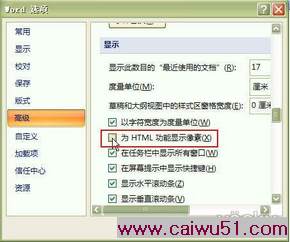




文章关键字:电脑培训学习 - 办公软件学习 - Word教程,Word知识,Word办公软件知识,word基础学习
正文:
Word中的图形默认都是按厘米为单位来计算的,如果经常需要把Word中的图形转换成图片,我们有时候可能需要采用像素的形式来显示图形的尺寸。

图示:Word2007中丰富的图形选项

图示:以厘米为单位的尺寸显示
Word2007设置方法:打开Word窗口,依次单击“Office按钮→Word选项”命令,在打开的对话框中选择“高级”选项卡,然后在“显示”标签区域中选中“为html功能显示像素”复选框,单击“确定”按钮。

图示:选择“Word选项”
www.caiwu51.com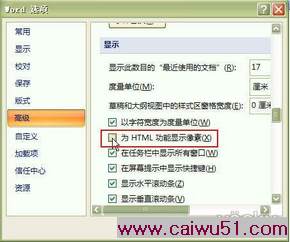
图示:勾选“为html功能显示像素”
现在再看我们插入的图形,尺寸变成了像素单位。

图示:以像素为单位的尺寸显示
其实在Ribbon上我们还是可以看见以厘米为单位的数据。很方便。

图示:Ribbon上以厘米为单位的数据
www.caiwu51.comWord2003的具体的操作方法:依次选择“工具→选项”菜单命令,在出现的对话框中选择“常规”选项卡,勾选其中的“为html功能显示像素”复选框,确定即可。

图示:Word2003中的设置操作
现在我们插入的图形,尺寸变成了像素单位。

图示:设置完成效果
如果觉得《让Word中的图形以像素为单位显示尺寸》不错,可以推荐给好友哦。文章关键字:电脑培训学习 - 办公软件学习 - Word教程,Word知识,Word办公软件知识,word基础学习
与让Word中的图形以像素为单位显示尺寸 相关的文章
- ·上一篇:Word排版技巧三则
- 让Word中的图形以像素为单位显示尺寸
- › 如何让Word文本框玩接力
- › 让Word表格任意纵横的具体操作步骤
- › 让Word中的表格实现任意纵横的方法
- › 如何让Word启动时自动显示打开窗口
- › 让Word中的图形以像素为单位显示尺寸
- 在百度中搜索相关文章:让Word中的图形以像素为单位显示尺寸
- 在谷歌中搜索相关文章:让Word中的图形以像素为单位显示尺寸
- 在soso中搜索相关文章:让Word中的图形以像素为单位显示尺寸
- 在搜狗中搜索相关文章:让Word中的图形以像素为单位显示尺寸
